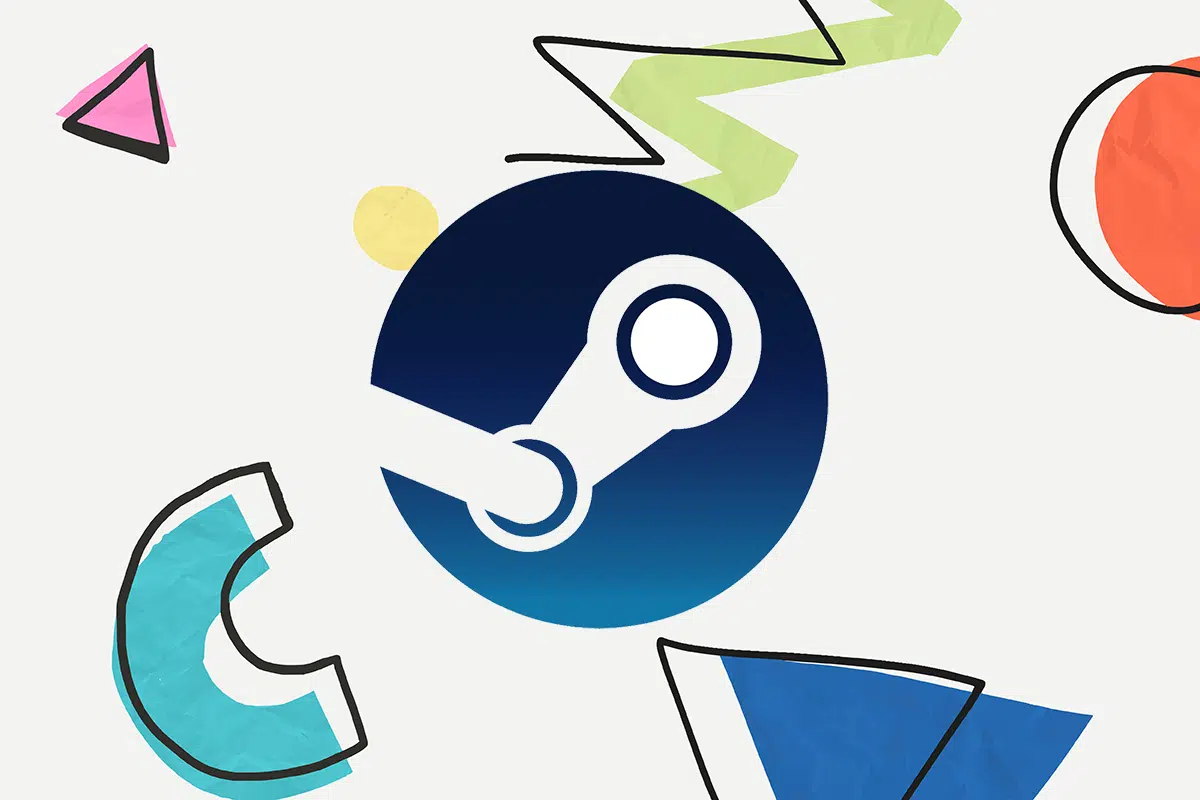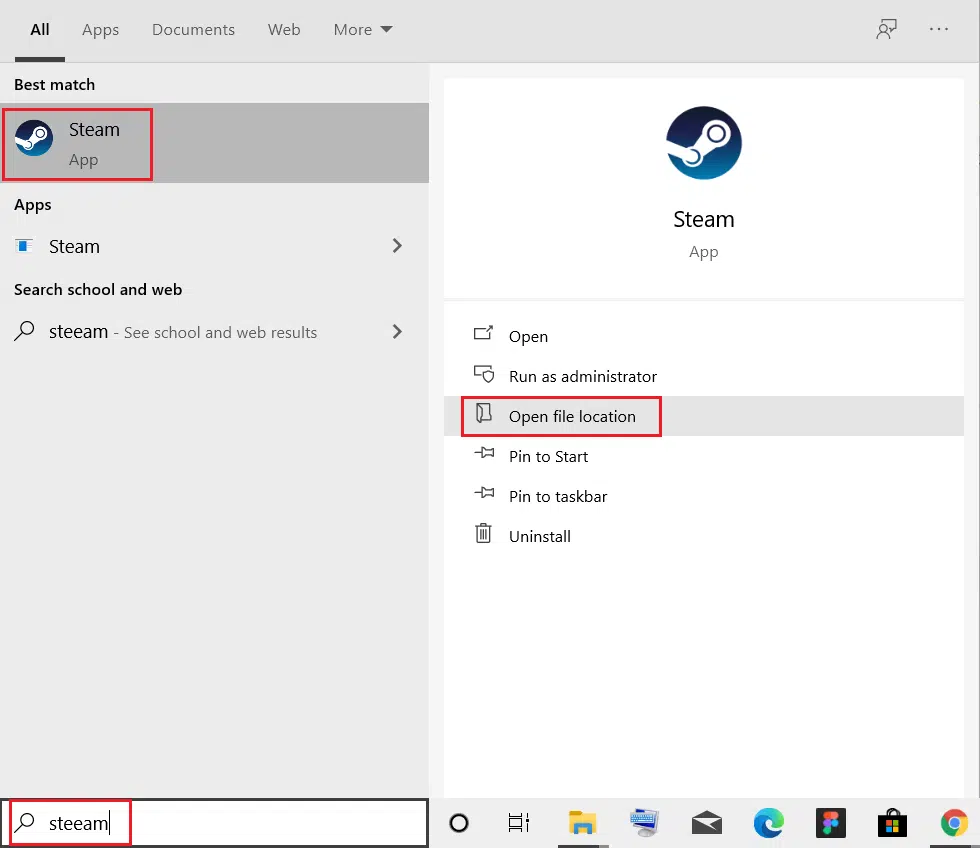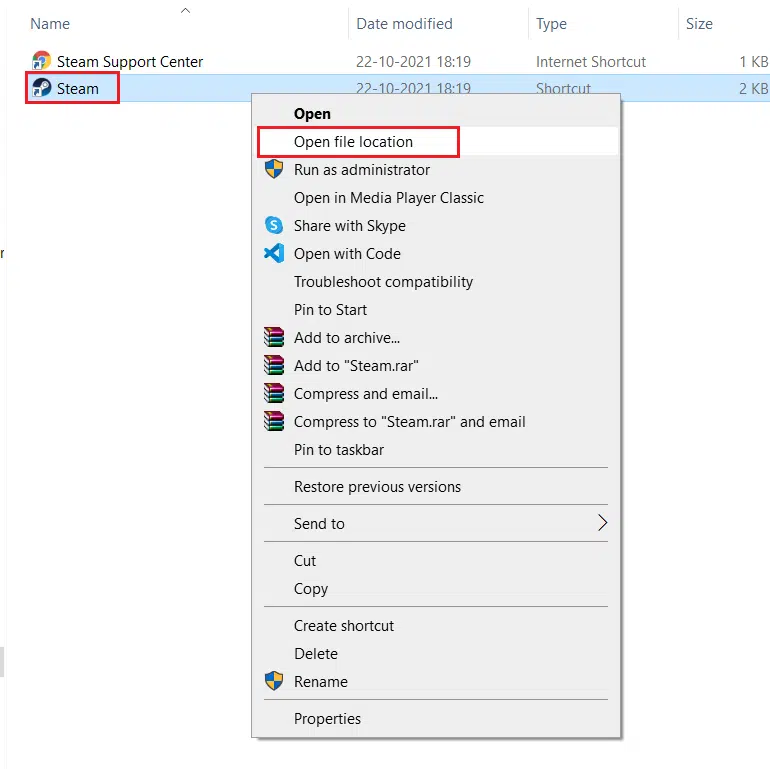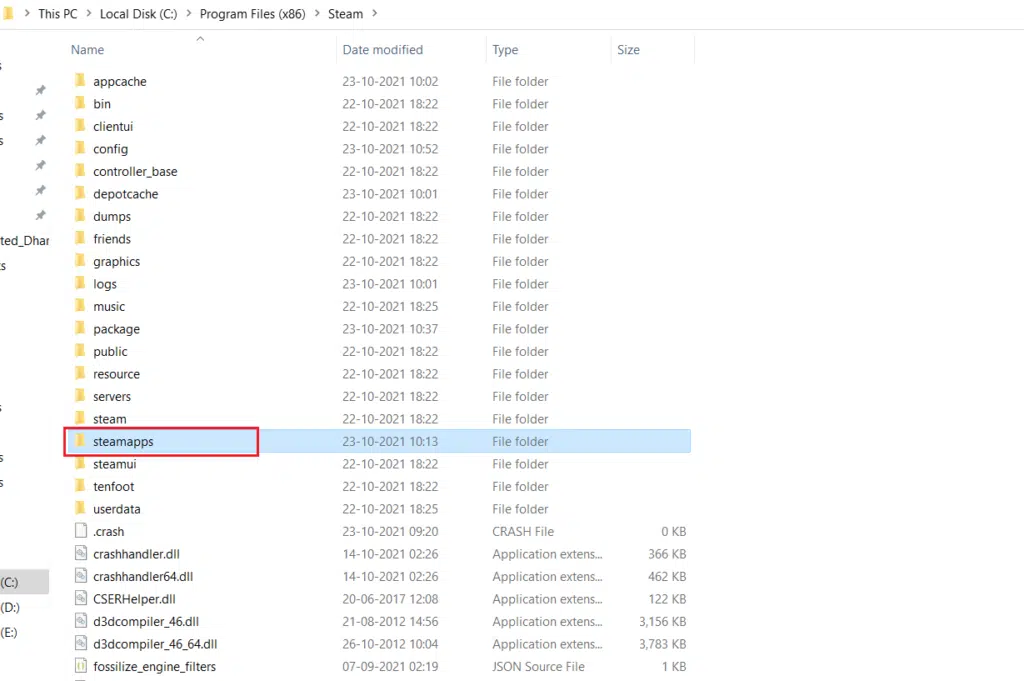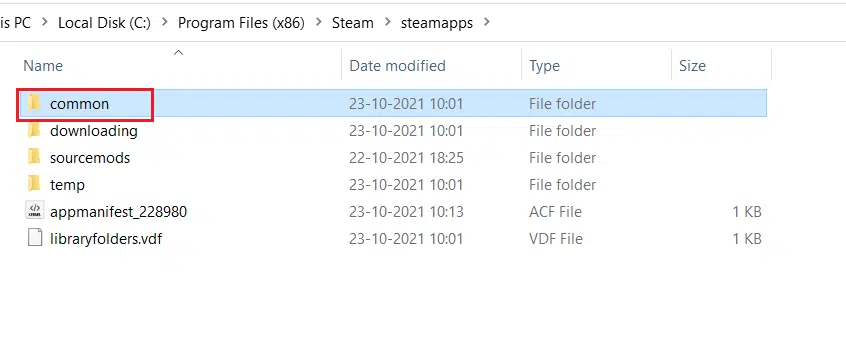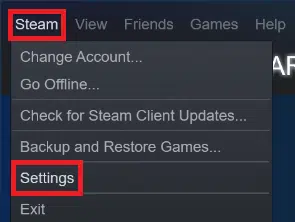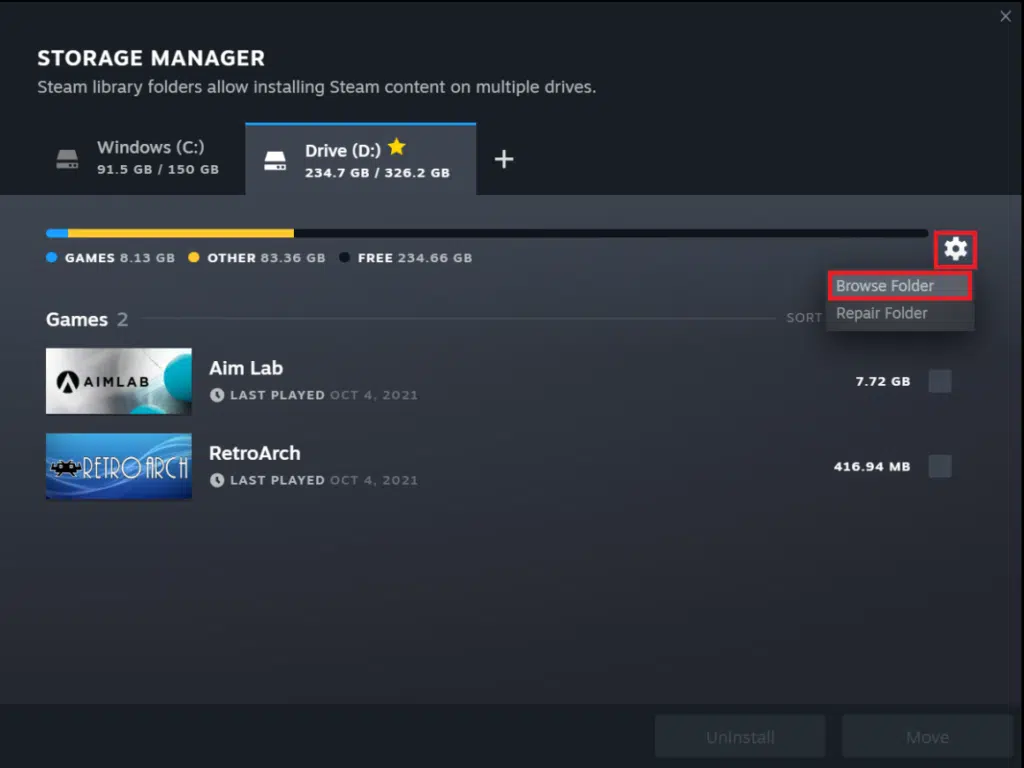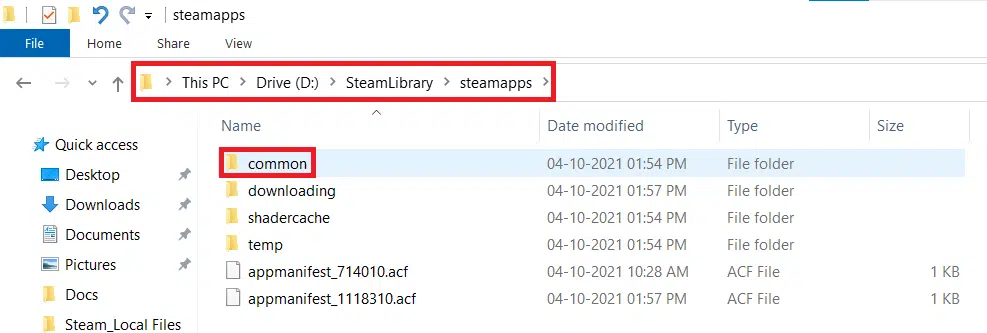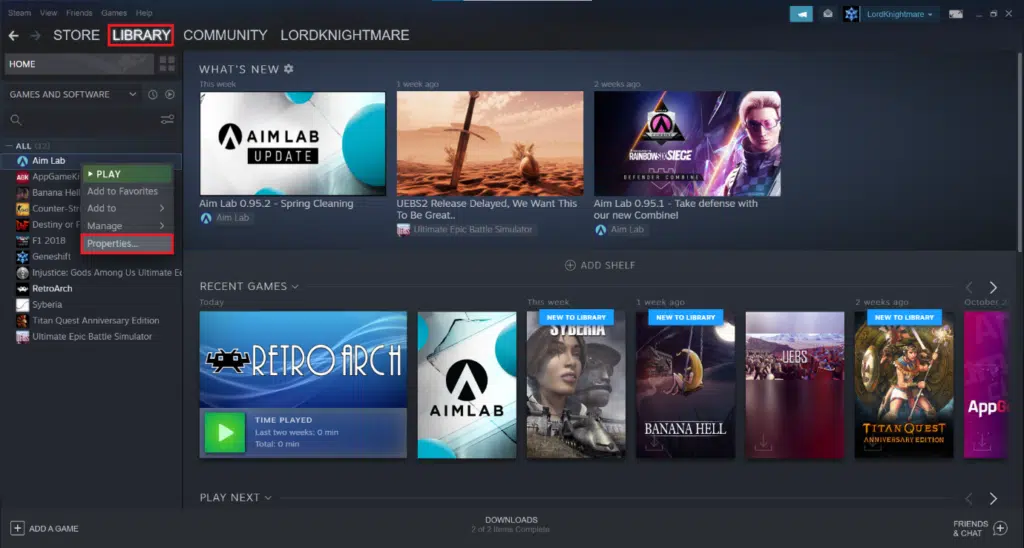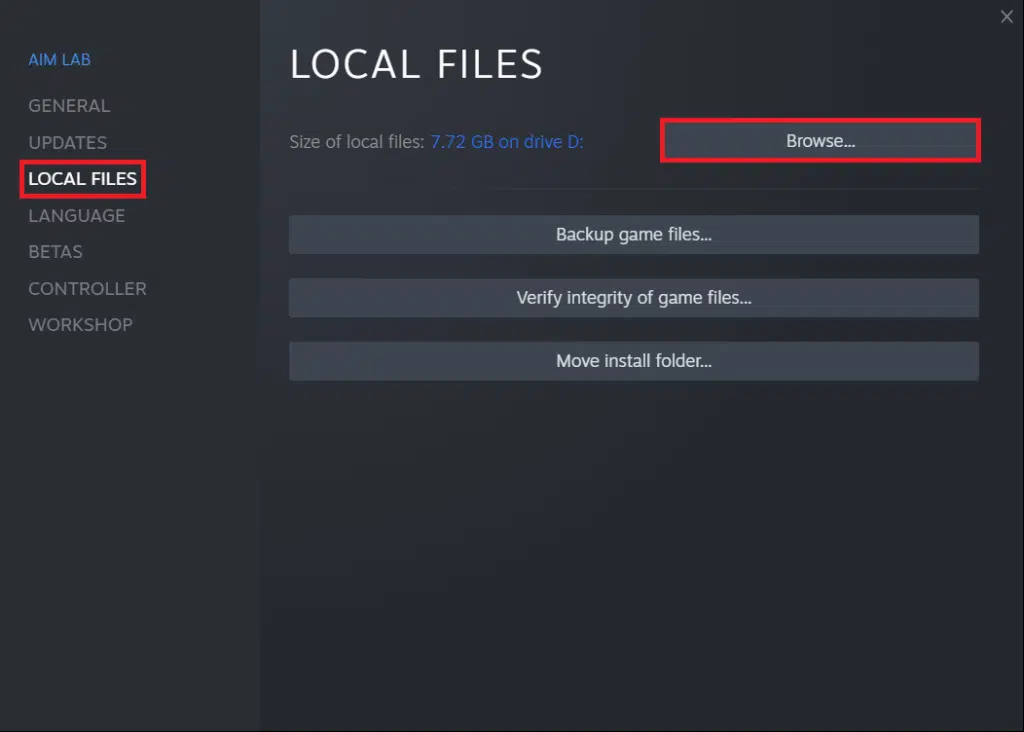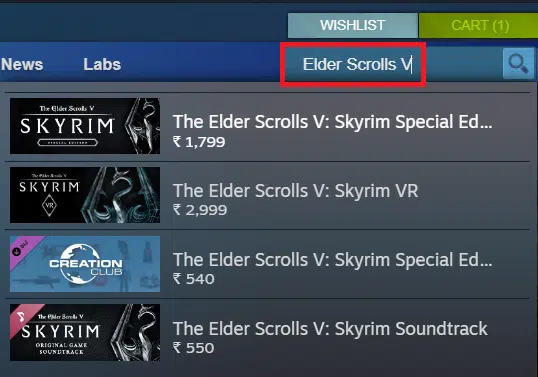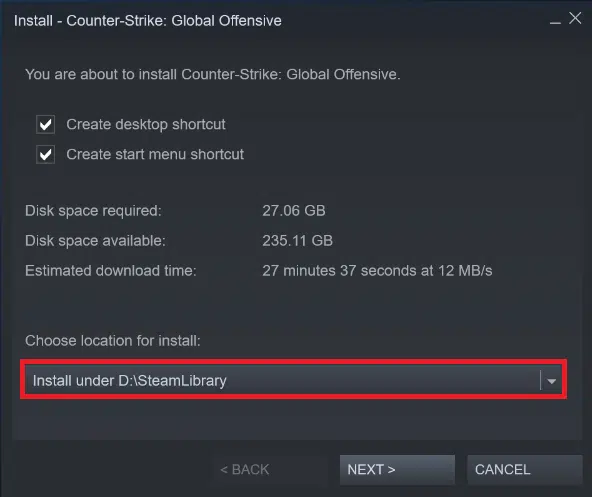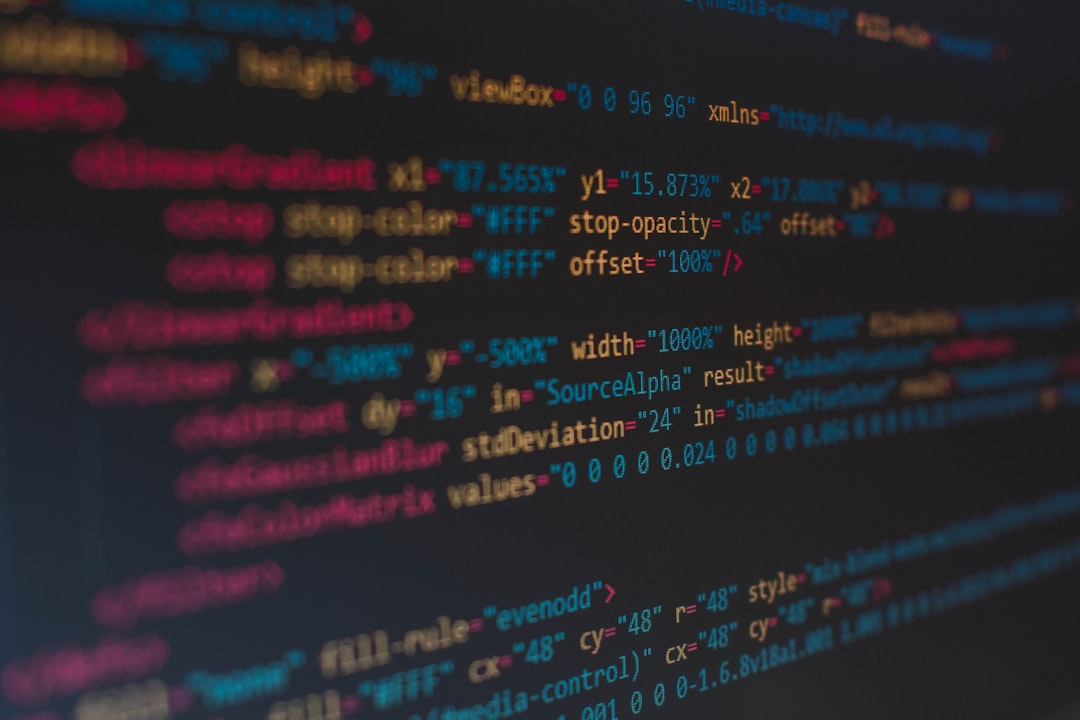This topic has been locked
где хранятся установленные игры стим(в какой папке)?
переустановил стим,и он как попало начал раскидывать игры и обновления,-но это ерунда,беда в том что у меня все игры из избранного исчезли,кто чем может помочь?
Last edited by БЕС;
28 Jan, 2013 @ 4:24pm
Showing 1–15 of 19 comments
I doubt if anyone knows what you are asking. I sure don’t but it does not look like a VAC question.
%Steam%steamapps – все игры, инструменты, медиа, дополнения
%Steam%userdata%SteamID% здесь все настройки для синхронизации с облаком, список игр, избранное, скриншоты не загруженные в облако, и.д.
Steam не может сам “раскидывать как попало” – по умолчанию все внутри steamapps, возможность использовать дополнительные библиотеки появилась 2-3 месяца назад
ZOOM
2 Nov, 2014 @ 4:25am
Steam/steamapps/common!
У меня нету такой папки…
некропостеры xD
Originally posted by /_ Yautja /_ V /_:
У меня нету такой папки…
В клиенте – настройки – загрузки, там есть путь к библиотеке, куда устанавливаются игры.
Мой компьютержёсткий диск(на который установлена играsteamsteamappscommon
Originally posted by vadim:
Originally posted by ダンクズウ:
Мой компьютержёсткий диск(на который установлена играsteamsteamappscommon
А у меня /home/user/.local/share/Steam/steamapp/common
много игр запускается?
а как бы сделать так чтобы стим пересканировал катлог с играми и увидел игры которые я подложил с другого ПК чтобы не качать по новому?
Originally posted by Обходчик:
а как бы сделать так чтобы стим пересканировал катлог с играми и увидел игры которые я подложил с другого ПК чтобы не качать по новому?
1. Уберите папку с игрой, если вы ее положили по правильному пути.
2. Начните закачку этой игры, подождите минутку после установки.
3. Остановите установку.
4. Теперь замените файлы, теми которые у вас есть.
5. После чего возобновите установку, или как вариант – сделайте проверку кэша.
да у меня траффика не хватит, а где стим хранит пути библиотек?
Originally posted by Обходчик:
да у меня траффика не хватит
У вас скорость 100Мбит? За 1 минуту он не так много скачает… В принципе можете остановить загрузку сразу, как только появится кнопка “Готово” в меню подготовки установки…
Originally posted by Обходчик:
а где стим хранит пути библиотек?
Ваш диск:Ваша папка, может и не одна…….Steamsteamappscommon
Last edited by Ingenieur18;
30 May, 2015 @ 10:38am
Originally posted by Обходчик:
а как бы сделать так чтобы стим пересканировал катлог с играми и увидел игры которые я подложил с другого ПК чтобы не качать по новому?
Сам он ничего не “пересканирует”. Но вы можете просто скопировать папки в *путь библиотеки* (можно посмотреть в стим>настройки>загрузки) и потом установить игры из клиента. Стим просто распознает уже имеющиеся файлы.
Showing 1–15 of 19 comments
Date Posted: 28 Jan, 2013 @ 4:24pm
Posts: 19
Steam — популярная платформа для распространения онлайн-игр, разработанная Valve. Он используется всеми компьютерными геймерами, поскольку в нем более 30 000 игр. Благодаря этой огромной библиотеке, доступной одним щелчком мыши, вам больше не нужно никуда идти. Когда вы устанавливаете игру из магазина Steam, она устанавливает локальные файлы игры на ваш жесткий диск, чтобы обеспечить низкую задержку для игровых ресурсов, когда это необходимо. Знание местоположения этих файлов может быть полезным при устранении неполадок, связанных с игровым процессом. Независимо от того, хотите ли вы изменить файл конфигурации, переместить или удалить файлы игры, вам потребуется доступ к исходным файлам игры. Итак, сегодня мы узнаем, где установлены игры Steam и как найти папку Steam и файлы игр в Windows 10.
По умолчанию существуют пути к папкам на разных платформах, где хранятся файлы игры. Эти пути можно изменить в настройках Steam или во время установки игр. Доступ к различным расположениям по умолчанию можно получить, введя следующий путь к файлу в проводнике:
- ОС Windows: X:Program Files (x86)Steamsteamappscommon
Примечание. Здесь X обозначает расположение раздела диска, на котором установлена игра.
- MacOS: ~/Library/Application Support/Steam/steamapps/common
- Linux OS: ~/.steam/steam/SteamApps/common/
Как найти файлы игры Steam в Windows 10
Существует четыре способа найти папку Steam, а также файлы игры Steam, как описано ниже.
Метод 1. Использование панели поиска Windows
Поиск Windows — это мощный инструмент для поиска всего на ПК с Windows. Просто выполните следующие действия, чтобы узнать, где на вашем компьютере или ноутбуке с Windows 10 установлены игры Steam:
1. Нажмите на поиск (левый край панели задач).
2. Введите steam и нажмите на опцию Открыть файл.
3. Затем щелкните правой кнопкой мыши ярлык Steam и выберите параметр Перейти к расположению файла.
4. Здесь найдите и дважды щелкните папку steamapps.
5. Дважды щелкните папку common. Здесь будут перечислены все файлы игры.
Примечание. Это расположение файлов игры Steam по умолчанию. Если вы изменили каталог установки при установке игры, вам следует перейти в этот конкретный каталог, чтобы получить доступ к файлам игры.
Метод 2: Использование папки библиотеки Steam
Клиент Steam для ПК снабжен множеством полезных опций, которые могут помочь вам определить, где на вашем компьютере установлены игры Steam, например библиотека Steam.
1. Нажмите поиск, введите steam и нажмите Enter, чтобы открыть настольное приложение Steam.
2. Щелкните параметр Steam в верхнем левом углу и выберите Настройки.
3. В окне настроек щелкните меню Загрузки на левой панели.
4. В разделе Библиотеки щелкните ПАПКИ БИБЛИОТЕКИ STEAM.
5. В новом окне УПРАВЛЕНИЕ ХРАНИЛИЩЕМ выберите диск, на котором установлена игра.
6. Теперь щелкните значок шестеренки и выберите Открыть папку.
7. Дважды щелкните папку common и просмотрите список установленных игр в папке, чтобы найти необходимые файлы игры.
Метод 3: Просмотр локальных файлов Steam
Вы также можете найти установленные на компьютере игры Steam, используя клиентскую библиотеку Steam для ПК, как описано ниже.
1. Запустите приложение Steam и перейдите на вкладку БИБЛИОТЕКА.
2. На левой панели выберите любую игру, установленную на компьютере. Щелкните ее правой кнопкой мыши и выберите пункт Свойства….
3. Затем щелкните меню ЛОКАЛЬНЫЕ ФАЙЛЫ на левой панели и выберите Обзор….
Экран автоматически перенаправит вас в папку, где хранятся игровые файлы этой конкретной игры.
Метод 4: При установке новых игр
Вот как найти папку Steam при установке новой игры:
1. Откройте приложение Steam, как указано в Методе 2.
2. Щелкните Игру на левой панели и щелкните Установить.
3А. Если вы уже купили игру, она будет отображаться во вкладке БИБЛИОТЕКА.
3B. Если вы покупаете новую игру, перейдите на вкладку МАГАЗИН и найдите игру (например, Elder Scrolls V).
4. Прокрутите вниз и нажмите Добавить в корзину. После завершения транзакции вам будет представлено окно установки.
5. Измените каталог установки в поле Выберите место установки. Затем нажмите кнопку ДАЛЕЕ, чтобы установить игру.
6. Теперь вы можете перейти в этот каталог и открыть папку common для просмотра файлов игры, как описано в Методе 1.
Где в компьютере хранятся игры, установленные через “Стим”?
В какой папке находится список папок со скачанными играми “Steam”?
Игры в Steam скачиваются по умолчанию в папку:
Если вы скачиваете игры не на диск “С”, а на диск “D”, адрес игр может быть таким:
В процессе загрузки игры вы можете сами выбрать папку для сохранения игры, но адрес её все равно должен будет заканчиваться на SteamSteamAppscommon.
система выбрала этот ответ лучшим
Roxrite
[79.1K]
8 лет назад
Обычно, когда скачивается сам Steam, то все игры через него поступают в папку
Если во время установки было изменен путь загрузки, то значит будет в другом локальном диске, но также последними папками будут SteamSteamAppscommon.
Там и находится список этих игр.
дольфаника
[379K]
7 лет назад
Вы можете сами задать собственный путь для установки игр Стим . Тогда придется воспользоваться поиском своей винды, чтобы найти папку для Стим.
Если же вы выбрали папку для Стима по умолчанию, то следуйте таким образом
Ищите папку Steam на системном диске в папке Program Files или может быть папка называться Program Files (x86).
Обычно игры устанавливаются по этому пути
Steamsteamappscommon и далее следует название игры.
Ищите в “клиенте” далее смотрите “настройки” далее выбираете “загрузки”, в которых найдете путь в библиотеку с установленными играми.
Azamatik
[55.3K]
7 лет назад
Где сохраняются игры “Steam”?
Steam – это громадная платформа, откуда вы сможете скачать практически любую игру и не только.
Если вы сами в настройках ничего не изменяли до этого, то игры “Steam” должны хранится в папке по этому адресу:
В настройках Steam вы также можете сами выбирать папку, в которую будут сохраняться скачиваемые игры.
Колючка 555
[61.3K]
7 лет назад
Скаченные игры могут находиться в любом месте вашего пк. Я например все храню в одном месте, чтобы не искать. А именно на диске С:загрузки. Туда стекается все когда либо скаченное из интернета. А если вы первый раз скачали игру или не меняли место сохранения файла, то ищите это также на диске С, только на папке “программ файлс”.
Даксплячи Учлинзайх
[225K]
7 лет назад
При установке Вы сами сможете выбрать – в какую папку сохранить игры в Steam
Некоторые этого не знают, но на самом деле папку выбрать можно
А так заходите в диск C или D
Там находите Program files – и там уже ищите стим
Если все было установлено правильно – то все найдете
В противном случае легче переустановить, чем искать.
иришенька
[41.2K]
7 лет назад
Если вы сами ничего не меняли, то у вас все сохраняется на диск Д по следующему пути: Program Files (x86)SteamSteamAppscommon
Если же вы сами меняли путь и не помните где найти игры, то просто “прошерстите” нужный диск и найдите папку со следующим путем SteamSteamAppscommon
Искатель приключений
[102K]
7 лет назад
Для этого вам нужно найти папку с установкой игры, обычно по умолчанию все игры ставятся в папку Program Files. Если вы установили в другое место, то просто найдите папку с названием Steam, там и будет игра. А там ищите папку common.
Марлена
[16.2K]
7 лет назад
Игры стим по умолчанию сохраняются на диске С в папке program file, и дальше в папке стим, в которой вы и найдете свои игры. Также можно при установке игры указать диск и папки в которую вы хотите установить игру.
Xenon404
[1K]
8 лет назад
Игры, скачанные через стим стандартно располагаются в папке SteamSteamAppscommon . В настройках программы steam ( steam-настройки-загрузки ) можно поменять место хранения игр на удобное для вас место.
katana75
[-1]
8 лет назад
D:Program Files (x86)SteamSteamAppscommon
Знаете ответ?
Содержание
- Как найти папку стима на компьютере
- 1. Поиск через меню «Пуск»
- 2. Настройки Steam
- 3. Через проводник Windows
- 4. Через поиск в Windows
- 5. Через файлы игры
- Как найти папку стима на компьютере
- Шаг 1: Запустите Steam и найдите папку установки Steam
- Шаг 2: Найдите папку с играми
- Шаг 3: Найдите папку с конфигурационными файлами
- Общий итог
- Как найти папку стима на компьютере?
- Что такое папка стима?
- Где находится папка стима по умолчанию?
- Как найти папку стима в Steam клиенте
- Зачем нужно найти папку стима?
- Итог
Как найти папку стима на компьютере
Стим – это одна из самых популярных платформ для игр на ПК. Он дает возможность скачивать и играть в онлайн-игры, а также сохранять игры на своем компьютере. Но что делать, если вы не знаете, где находится папка с играми?
1. Поиск через меню «Пуск»
Проще всего найти папку стима через меню «Пуск» на ПК. Для этого введите «Steam» в строке поиска и нажмите на иконку приложения Steam.
Совет: если вы не можете найти приложение Steam через меню «Пуск», попробуйте нажать на кнопку Windows на клавиатуре, затем начните вводить слово «Steam».
2. Настройки Steam
Вы также можете найти папку Steam через само приложение. Для этого запустите Steam и зайдите в раздел «Настройки» в верхнем левом углу экрана. Затем выберите пункт «Загрузки» и нажмите на кнопку «Показать папку» около «Папки библиотек».
3. Через проводник Windows
Если вы все еще не можете найти папку с играми стима, вы можете попробовать искать ее через проводник Windows. В этом случае перейдите на диск с установленным Steam (обычно это диск C), затем откройте папку «Program Files (x86)» и найдите папку «Steam».
4. Через поиск в Windows
Если прежние способы не привели к результату, можно воспользоваться поиском в Windows. Для этого нажмите на иконку лупы в правом нижнем углу экрана и введите «Steam». Если поиск не даст результатов, попробуйте ввести полное название одной из установленных вами игр.
5. Через файлы игры
Если у вас есть скачанные игры стима на компьютере, которые вы можете найти, то вы можете просто перейти в папку с файлами игры и открыть папку стима прямо оттуда. Для этого откройте файл своей игры из проводника Windows, найдите папку вхождения и перейдите в папку с файлами стима.
- В заключение, надеемся, что наши советы помогли вам найти папку со всеми установленными играми стима на вашем компьютере.
- Вам также может помочь перенос папки стима на другой диск, если вы хотите сохранить свои игры на отдельном устройстве.
Как найти папку стима на компьютере
Steam является одной из самых популярных платформ для игр на ПК. Она предлагает огромный выбор игр разных жанров и для разных возрастных категорий, а также обладает большим сообществом игроков. Иногда пользователи могут столкнуться с проблемой поиска папки стима на своем компьютере, чтобы установить новые моды для игр или сделать другие изменения. В этой статье мы покажем, где находится папка стима на вашем компьютере.
Шаг 1: Запустите Steam и найдите папку установки Steam
Первым шагом для того чтобы найти папку стима на вашем компьютере, вы должны запустить Steam. Чтобы это сделать:
- Откройте клиент Steam на вашем рабочем столе или в списке установленных программ.
- После запуска клиента Steam, нажмите на название меню сверху экрана и выберите пункт «Настройки».
- Откроется окно с настройками Steam. Нажмите на вкладку «Загрузка».
- На этой странице вы найдете раздел «Папка кэша Steam». Он содержит информацию о пути к папке, где установлен Steam на вашем компьютере.
Шаг 2: Найдите папку с играми
Теперь вы знаете, где находится папка установки Steam. Следующим шагом будет найти папку с играми. Чтобы это сделать:
- Откройте папку с установленным Steam.
- Найдите папку «steamapps».
- Откройте папку «common».
- Эта папка содержит все игры, установленные на вашем компьютере. Вы можете выбрать любую папку, чтобы изменить или добавить файлы для соответствующей игры.
Шаг 3: Найдите папку с конфигурационными файлами
Помимо папки с играми, Steam также может иметь различные конфигурационные файлы и настройки, которые могут понадобиться вам, чтобы изменить игровой опыт. Чтобы найти папку с конфигурационными файлами:
- Откройте папку с установленным Steam.
- Найдите папку «userdata».
- Откройте папку с вашим идентификатором пользователя Steam.
- Внутри этой папки вы найдете папку «config». В ней хранятся все конфигурационные файлы Steam и игр, которые могут быть доступны для изменения.
Обратите внимание, что изменение файлов может привести к ошибкам или повреждению игры. Для того, чтобы избежать непредвиденных последствий, лучше всего создать резервную копию файлов, которые вы хотите изменить.
Общий итог
Найти папку стима на компьютере не так уж и сложно. Она находится в папке, которую вы указали при установке, и для ее поиска достаточно запустить клиент Steam и перейти в меню настроек. Внутри папки стима вы можете найти все установленные игры и папки с настройками. Несмотря на то, что некоторые файлы доступны для редактирования, стоит быть осторожным и создавать резервные копии, чтобы избежать непредвиденных последствий.
Как найти папку стима на компьютере?
Steam – одна из самых популярных онлайн-платформ для игр. Но что делать, если вы не можете найти папку с играми на своем компьютере? В этой статье мы расскажем, как найти папку стима и в каких случаях это может быть нужно.
Что такое папка стима?
Ваша папка стима – это место, где хранятся все установленные на вашем компьютере игры и все дополнительные файлы, связанные с каждой игрой. Если вы хотите изменить какие-то файлы или создать резервную копию игры, вам придется найти эту папку.
Где находится папка стима по умолчанию?
Когда вы устанавливаете Steam, он автоматически создает папку на вашем жестком диске. Местонахождение папки зависит от того, какую операционную систему вы используете.
- Для Windows: Папка находится по пути C:Program Files (x86)Steam
- Для Mac: Папка находится по пути /Users/USERNAME/Library/Application Support/Steam/
- Для Linux: Папка находится по пути ~/.steam/
Как найти папку стима в Steam клиенте
Найти папку стима можно не только через проводник операционной системы. В самом клиенте Steam есть меню, которое поможет вам найти папку с играми.
- Откройте клиент Steam
- Кликните на библиотеку игр
- Нажмите правой кнопкой мыши на любую из установленных игр
- Выберите «Свойства»
- Перейдите на вкладку «Локальные файлы»
- Нажмите «Обзор локальных файлов»
Зачем нужно найти папку стима?
Может возникнуть необходимость найти папку стима по разным причинам. Некоторые из них могут быть следующими:
- Вы хотите создать резервную копию игры, чтобы сохранить ее на внешнем жестком диске или в облачном сервисе.
- Вы хотите изменить какие-то настройки игры, которые нельзя изменить в клиенте Steam.
- Вы хотите изменить или удалить какие-то файлы игры.
- Вы хотите забэкапить сохранения игры.
Итог
Теперь вы знаете, как найти папку стима на своем компьютере. Независимо от того, какую операционную систему вы используете, вы всегда сможете найти эту папку. И не забывайте: если вы не знаете, что делаете, лучше не трогайте файлы в папке стима, чтобы не повредить работу игры.